Zadaci i ocjene u uvidima
Applies To
Microsoft Teams za obrazovanjeOdredite potrebe za podrškom i pratite učenje učenika s prikazima prosjeka ocjena i distribucije, statusa napretka dodjele i još mnogo toga u izvješću Zadaci i ocjene u Insights za obrazovanje. Svi podaci mogu se organizirati na razini razreda, po pojedinačnim učenicima ili na temelju zadatka prema zadatku, pomažući vam da obavijestite i prilagodite strategiju podučavanja holističkim pogledima svakog učenika.

Da biste pronašli podatke o dodjeli i ocjenama:
-
Dođite do željenog razreda i odaberite karticu Uvidi .
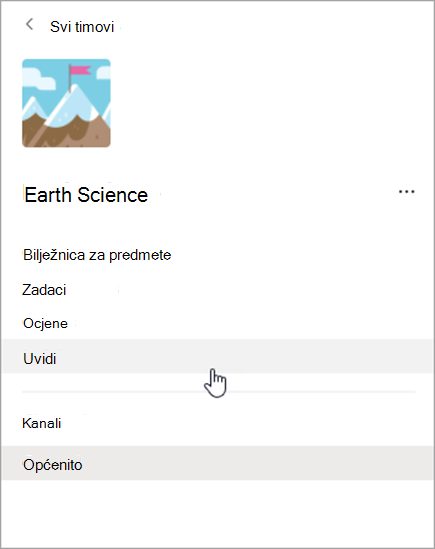
2. Na stranici pregled razreda odaberite Zadaci iz izvješća.
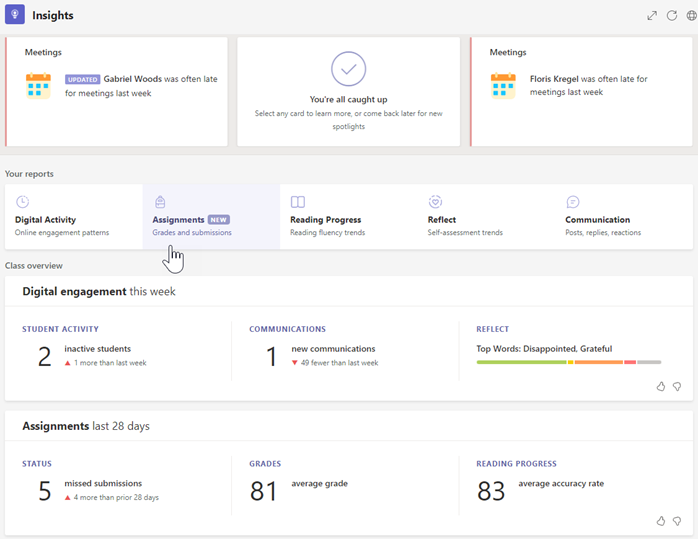
3. Kada unesete izvješće Zadaci i ocjene, automatski će se prikazati svi učenici, svi zadaci, sve kategorije.
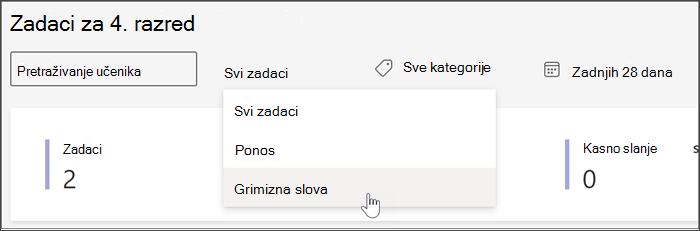
-
Odaberite padajući izbornik kalendara da biste suzili ili proširili vremenski okvir.
-
U okvir Pretraživanje učenika unesite ime učenika da biste suzili podatke tako da odražavaju određenog učenika.
-
Odaberite Svi zadaci, a zatim zadatak da biste suzili podatke na performanse učenika na tom zadatku.
-
Odaberite Sve oznake da biste otvorili padajući popis svih dostupnih oznaka. Saznajte kako sami stvoriti oznake prilikom stvaranja zadatka.
Pomoću kartica u nastavku istražite prikaze dostupne u izvješću Zadaci i ocjene.
Funkcija
Ploča s zadacima sadrži nekoliko kartica koje pomažu u prepoznavanju gdje se učenici nalaze i kojima bi mogla biti potrebna podrška u razumijevanju zadatka ili guranja prije nego što promaše krajnji rok.
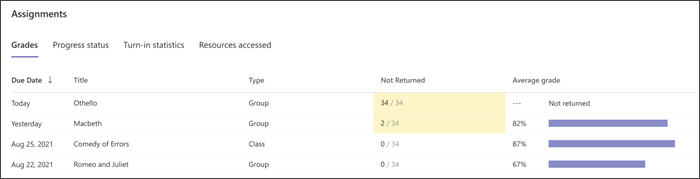
Razreda
Odaberite karticu Ocjene da biste vidjeli prosječnu ocjenu po zadatku. Žuta ističe zadatke koje najmanje jedan učenik još nije predao. Odabirom žute podatkovne točke otvara se popis zadataka koje je i dalje potrebno spremiti i vratiti učenicima.
Status tijeka
Odaberite karticu Status tijeka da biste vidjeli koji je korak u dovršetku zadatka na kojem se nalaze vaši učenici.
Zelena označava da je korak dovršen za sve učenike.
Žuta označava da je potrebno poduzeti akciju uskoro.
-
U stupcu Prikaz učenika žuti znači da je krajnji rok unutar sljedećih 24 sata, pa bi vam podsjetnik mogao biti koristan ako mnogi učenici još nisu pogledali zadatak.
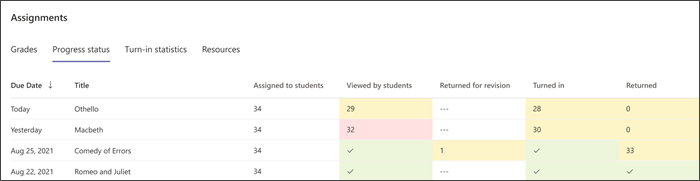
Statistika prijave
Odaberite karticu Statistika prijave da biste jednostavno pogledali koji zadaci nedostaju, koji su zadaci zakašnjeli i svi zadaci koji su vraćeni na reviziju. Klikom na bilo koji broj na grafikonu otvorit će se popis učenika u toj kategoriji.
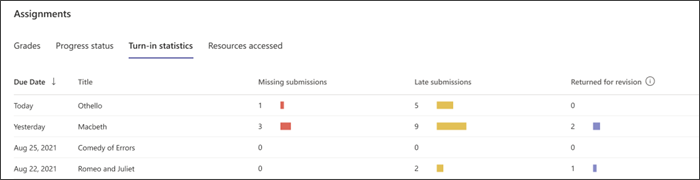
Prosječna ocjena
Prikažite prosjeke ocjena za cijelu razred u obliku raspodjeleili trenda .
Distribucija
Odaberite karticu Raspodjela da biste vidjeli prosječnu ocjenu učenika u svakoj grupi razreda. Odaberite bilo koju traku na grafikonu da biste vidjeli popis učenika u tom rasponu. Odaberite bilo kojeg učenika s popisa da biste mu poslali poruku.
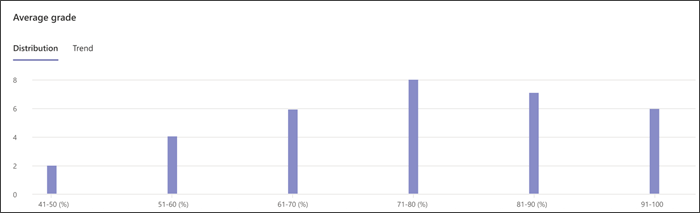
Trend
Odaberite karticu Trend da biste vidjeli grafikon uspješnosti učenika na zadacima tijekom vremena. Postavite pokazivač miša iznad bilo koje podatkovne točke da biste vidjeli dodatne pojedinosti o zadatku.
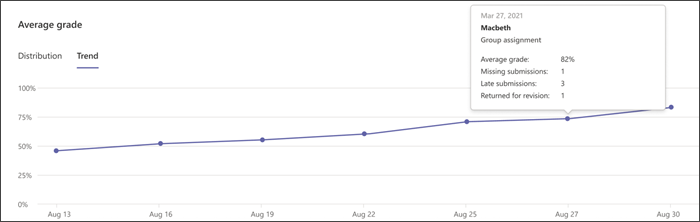
Rubrika
Ciljana podrška prepoznavanjem uspješnosti učenika u određenim kriterijima ocjenjivanja u svim zadacima uz rubrike. Zadržite pokazivač miša na bilo kojoj traci kriterija da biste vidjeli postotak učenika koji izvode na svakoj razini. Ako su bodovi osnovani u rubrici, možete vidjeti i prosječnu ocjenu za svaki kriterij. Saznajte više o rubrici.
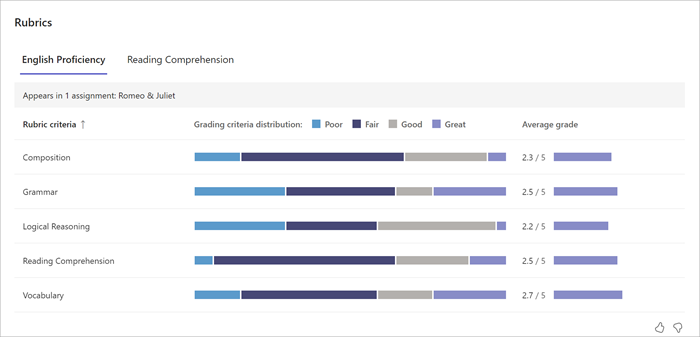
Popis učenika
Brzi pregled načina na koji učenici u vašem razredu izvode i gdje im je potrebna podrška s popisom učenika.
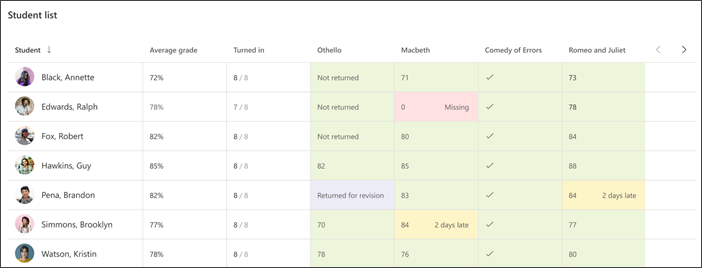
Funkcija
Studentova ocjena
Odaberite karticu Studentova ocjena da biste vidjeli pojedinosti o svakom zadatku i performansama učenika. Žuta označava da je zadatak zakašnjeo, dok crvena označava da zadatak i dalje nedostaje. Odaberite govorne mjehuriće da biste pročitali komentare o tim zadacima.
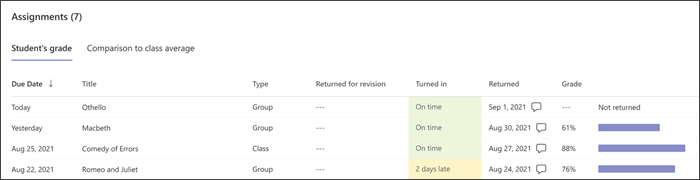
Usporedba s prosjekom klase
Odaberite karticu Usporedba s prosjekom razreda da biste vidjeli usporedbu učeničkih radova s kolegama iz razreda i onima u njihovoj grupi ako je to bio grupni zadatak. Koristite ovaj prikaz da biste lakše upravljali grupama za uspjeh učenika.
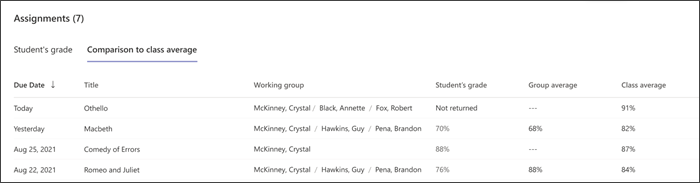
Razreda
Prikažite performanse učenika na zadacima tijekom vremena u usporedbi s prosjekom razreda. Zadržite pokazivač iznad bilo koje podatkovne točke na grafikonu da biste vidjeli dodatne pojedinosti o zadatku.
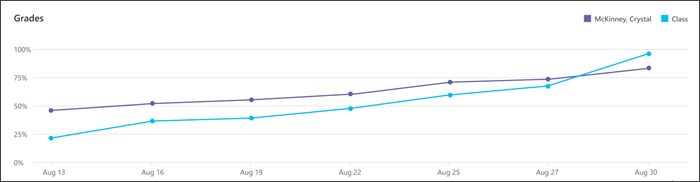
Rubrika
Pogledajte studentove performanse u ocjenjivanju kriterija na više zadataka kada koristite rubrike. Saznajte više o rubrici. 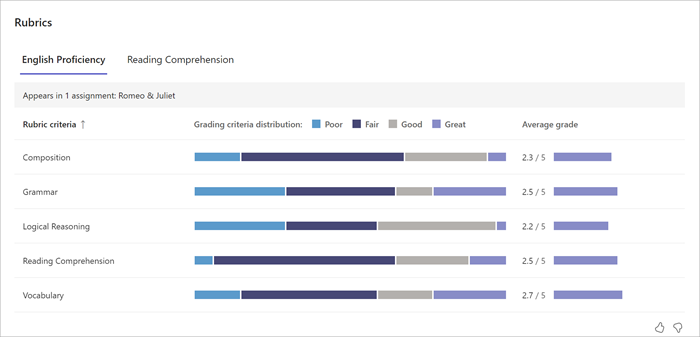
Raspodjela ocjena
Pogledajte kako se izvedba pojedinačnog zadatka uspoređuje s prosjekom svih zadataka. Koristite ovaj prikaz da biste lakše utvrdili koji su zadaci bili najslošniji i za koga. Odaberite bilo koju traku na grafikonu da biste vidjeli koji učenici ulaze u tu kategoriju.
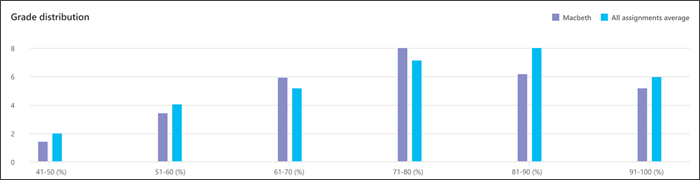
Performanse grupe
Ploča s performansama grupe bit će vidljiva ako ste odabrali grupni zadatak. Koristite ove informacije da biste lakše prepoznali grupe koje dobro surađuju i prilagodili potrebe učenika.
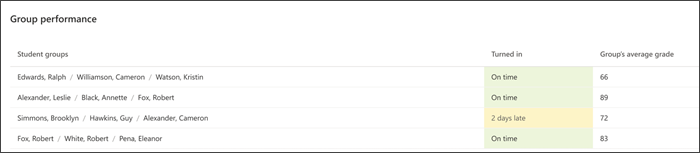
Popis učenika
Pogledajte izvedbu učenika na ovom zadatku na popisu učenika. Žuta označava da je zadatak predan kasno, a crvena naznačuje da zadatak nedostaje.
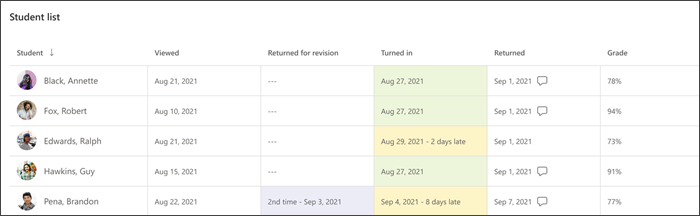
Kako izračunavamo podatke?
Saznajte pojedinosti o načinu na koji definiramo termine u izvješću Zadaci.
Propuštena predaja: zadaci u odabranom rasponu datuma koji nisu poslani do krajnjeg roka i prošao je krajnji rok. Zadaci koji su vraćeni radi revizije smatraju se nestalima. Vraćeni zadaci ne smatraju se nestalima.
Kasna predaja: zadaci koji su poslani nakon isteka krajnjeg roka. Ti se podaci temelje na najnovijem podnesku; na primjer, zadatak koji je bio uključen na vrijeme, a zatim vraćen na reviziju i ponovno poslan nakon krajnjeg roka, smatrat će se zakašnjelim.
Prosječna ocjena:Na temelju ocjenjivanja zadataka u odabranom vremenskom okviru. To se računa kao bodovi podijeljeni s dostupnim bodovima.










